【ePSXe模拟器下载】ePSXe模拟器汉化版 v2.0.5 完整版
软件介绍
ePSXe模拟器是一款十分方便好用的PS模拟器,无需任何光驱使用,直接读取ISO、bin、ccd等文件,在电脑上完美运行PS游戏,享受掌机PS带来的无限乐趣,支持PSx、psone等,能够随时读取进度,给用户带来最便捷的游戏体验。
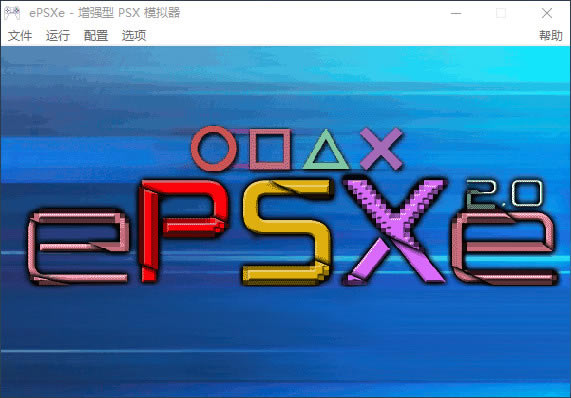
软件特色
1、游戏兼容性十分优秀
2、支持联机对战
3、支持3d加速卡
4、支持实时存取进度
5、图像和声音的品质出众
ePSXe模拟器设置
ePSXe先要安装,安装好模拟器后打开。
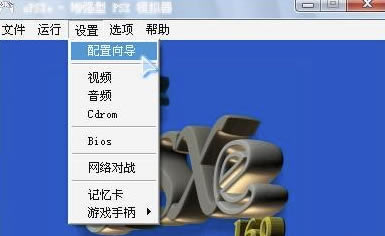
(1)第一次运行点设置→设置向导,在弹出的对话框中开始设置
(2)点设置,先设置BIOS,这个用第一个推荐的就可以,选好点击“下一步”

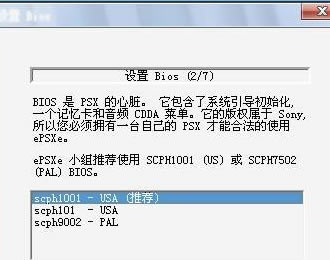
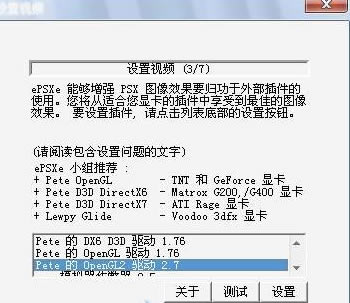
(3)设置视频,这是PS模拟器设置最关键的一步,效果好坏主要取决于视频的插件的设置
可以按上面推荐的选择插件,根据自己显卡选择,本人电脑是Geforce显卡,所以选择Pete的OpenGL2驱动2.7,如果你的模拟器里有更高版本的插件也可以,选择插件后点设置。
(注意DQ7为3D游戏,不要选择软加速的插件)
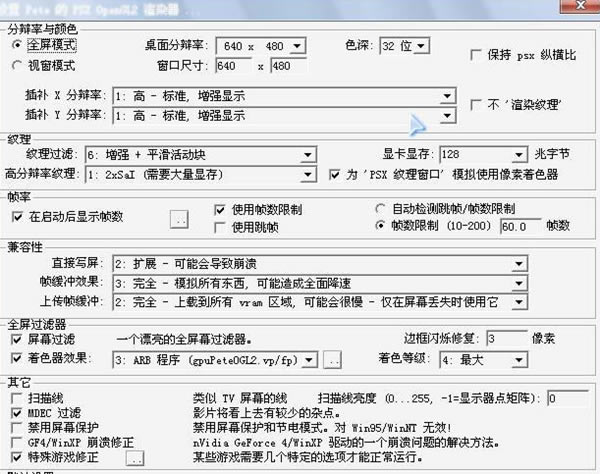
说明:分辨率最好用640X480,这是由PS游戏本身决定的,设得太高不一定好,色深选32位,下面的插补X,Y分辨率,电脑配置好的可以选用2-非常高,要注意的是X,Y的选择要保持一致,否则会影响画面效果。
纹理过滤选6,如果玩游戏时觉得卡可以调低一点
帧数是否显示无所谓,帧数限制一定要设成60帧
下面的兼容性我是选2-3-2,电脑配置不够好,玩起来卡的话就适当调低点,一般调1-2-1的话一般的电脑都可以接受
下面的着色器效果最好不要选择平滑,因为选平滑后画面会变的很模糊,虽然全屏都平滑了,但画面不够清晰,着色器效果选择3或者5均可
全部设置好后点确定,继续下一步设置
(4)音频选择第二个EternalSPU插件1.41,选择后点设置
说明:缓冲容量一般16就可以了,有杂音可以调高点,不要太高了
输出方式用SPU异步,后面选流畅,右上角的3个框都不要选,玩DQ7特殊游戏修正可以不选
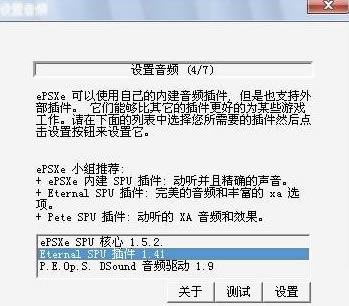
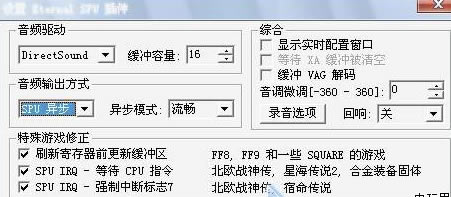
选好继续下一步
(5)CDROM就用默认的
(6)这步设置控制器,有手柄的可以用手柄,没有就用键盘也可以,用键盘的话摇杆不需要设置
(7)最后点完成,设置向导就结束了

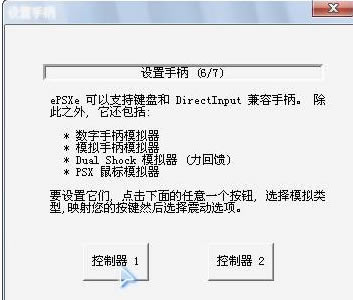

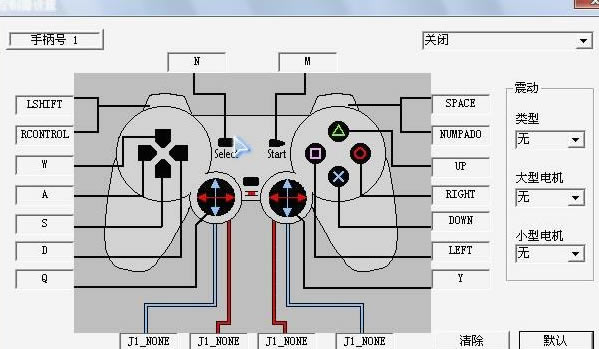
先不要急着玩游戏,点设置→音频,在弹出的窗口中把第三项选上,PS模拟器的设置到这里就结束了。
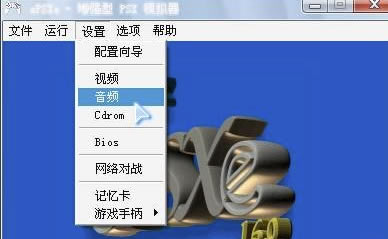
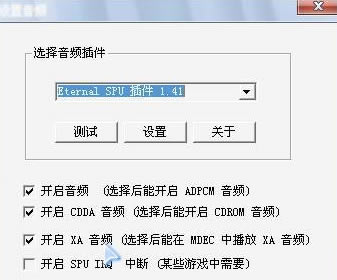
下面就可以运行游戏了,点文件→运行ISO,打开DQ7
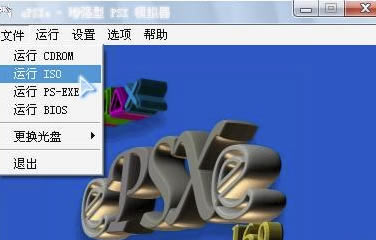
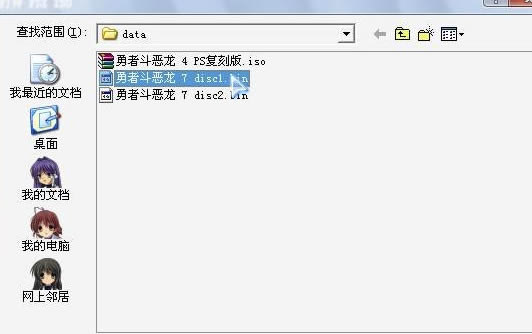
下面放上运行效果图
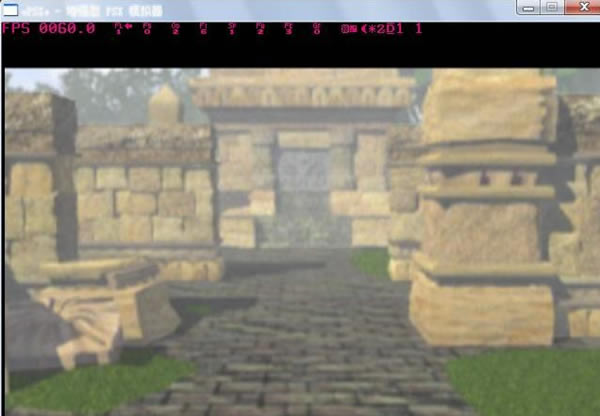
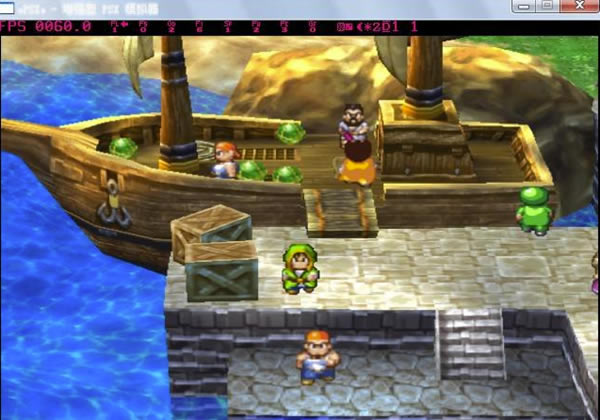
模拟器效果还是很不错的,远近视角都十分清楚。
说明:画面上方帧数显示画面按Delete可以消除,在视频插件里也可以直接设置不显示它
如果觉得游戏很卡,可以把视频设置里的效果调低一点,如果不是电脑配置问题的话,,可以考虑换用别的视频插件
存档方法:PS模拟器可以正常存档,也支持即时存档。
运行游戏时按ESC,返回模拟器画面,点运行→即时存档,再选择一个位置即可,可以存5个位置,读取就选下面的即时读档就可以了。然后点运行→继续,就可以继续游戏了
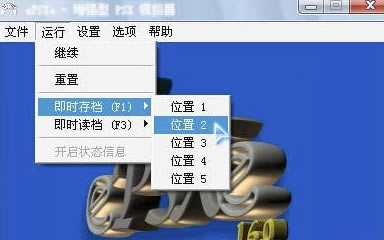
F2为即时存档位置选择的快捷键,按F2会在1到5的位置间切换,F1为即时存档,F3为即时读档,切换位置时右上角会有存档位置的缩略图,如下图
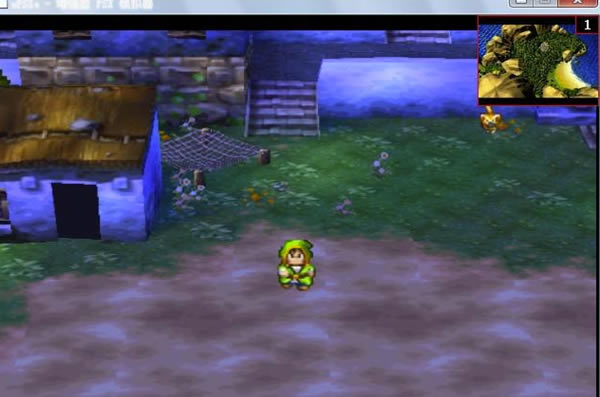
模拟器截图快捷键为F8,图保存在模拟器安装目录下的snap文件夹里。
最后放上PS版DQ4的图

最后说下关于PS模拟器要注意的小问题,一是画面上方的帧数画面,按DELETE可以消除,二是如果直接退出模拟器,虽然模拟器关了,但还能听到游戏音乐声,可以进任务管理器,在进程里关掉ePSXe进程。如果是先返回模拟器画面,点文件→退出,这样退出模拟器就不会遇到上面的问题,建议用这种方法退出模拟器。
ePSXe模拟器怎么存档
1、即时存档功能键一共有三个,F1~F3
游戏进行时,按下F1对游戏进行快照
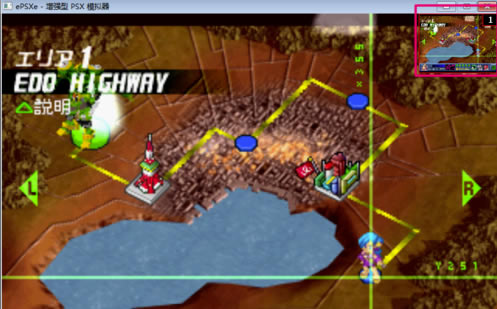
2、生成快照的同时,亦生成存档文件到主程序的sstates目录下
根据不同的存档点,生成对应的编号
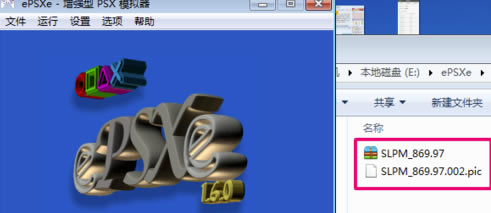
3、F2的作用,切换五个存档点的读取顺序
可以在右上角查看存档的缩略图,然后按F3读取
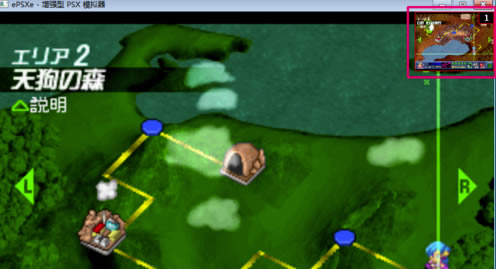
4、模拟器设定最多支持五个存档
对应游戏的光盘编号,从000~004分别对应五个存档点
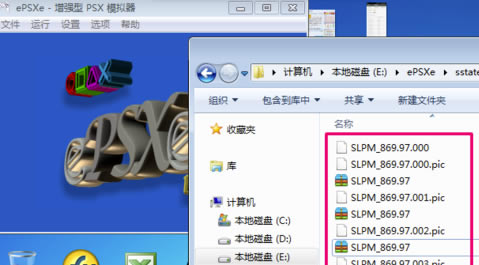
5、好比我这个游戏一共有21关,怎么保存每一关的进度呢?
先把存档点打包压缩
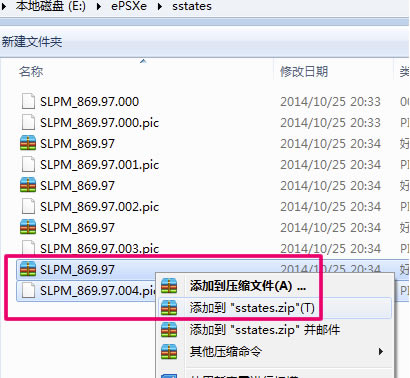
6、然后为压缩存档做标记编号
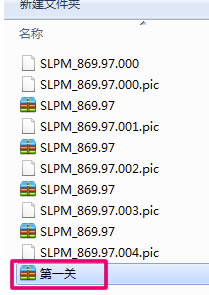
7、用这种方法,就可以存上无限个存档点
需要读取的时候,解压到当前文件夹,读取对应的存档点就行了
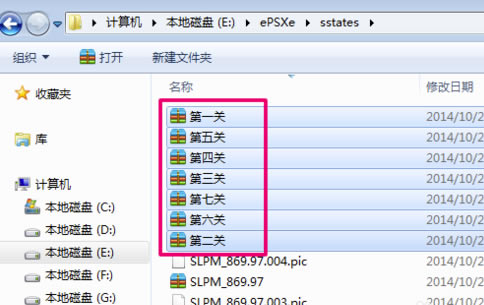
安装方法
1、在本站下载ePSXe模拟器安装包
2、使用压缩软件进行解压(推荐使用winrar)
3、点击“ePSXe.exe”文件开始安装
ePSXe模拟器常见问题
在WINME/2000/XP下用PS模拟器ePSXe为什么速度奇慢?
通常出现这种问题的用户都是采用的nVIDIA显卡,由于ME/2000/XP自带的驱动是没有OPEN GL加速的,而导致采用软件模拟,速度减慢。只要更新官方驱动,支持OPEN GL驱动就可以了。
使用PS模拟器ePSXe载入游戏时提示没有发现光盘?
所有的PS模拟器都必须通过光驱,即使使用ISO文件,在系统中也必须存在光驱,对于没有光驱的消费者安装虚拟光驱即可,尽量使用DAEMON Tools,因为这个软件的兼容性更好。
为什么PS模拟器ePSXe载入游戏后画面一闪就退回桌面了?
请在图形插件设置中选择适合你机器的分辨率。默认的是300×200,这样的分辨率显然会出错。
为什么在PS模拟器ePSXe中某些游戏没有声音或者过场动画?
1、重新设置你的声音插件和声音插件的选项,要在“音频设置”中设定好使用的声音插件,建议勾选前三项,最后一项不钩选即可。
2、你使用的镜像文件是压缩的迷你版,已经去除声音和过场动画,这样你将无法听到它们,当游戏出现动画之后,应立刻按键跳过动画,以免游戏宕机。
点击下载应用软件 >>本地高速下载
点击下载应用软件 >>本地高速下载